mac没有网络邻居,但可以使用finder访问局域网中windows共享的文件
1、点击 Finder 前往菜单中的「前往服务器」(或快捷键 command k)
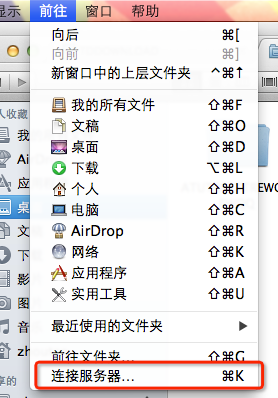
2、在连接服务器对话框中输入「smb://Windows主机的IP地址」,其中 smb 是访问 Windows 共享文件夹所使用的协议名称,SMB:服务器信息块协议(Server Message Block protocol)。
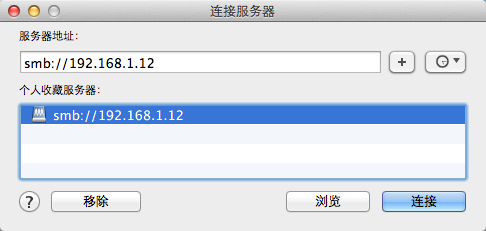
如何在Mac OS中访问Windows共享文件夹(做开发会用到)
研究Mac OS,遇到的第一个问题就是如何在Mac OS中访问Windows共享文件夹,为方便更多不知道的朋友,便将经验做成了教程,希望对大家有所帮助
也可以使用计算机名

3、连接Windows主机后会显示该主机的所有共享文件夹,选择想要访问的一个即可
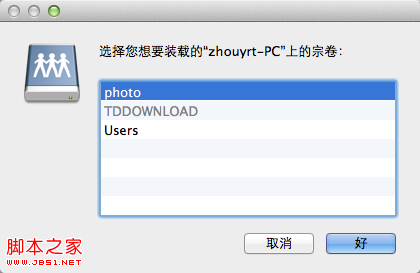
好了,现在可以直接对共享目录进行修改,删除,复制。这取决于共享时的权限设置。
Mac下如何安装字体?苹果Mac系统安装字体的三种方法
Mac下如何安装字体?想必有很多朋友都不知道吧,其实Mac安装字体和windows是一样的,简单,大部分字体通用!一共有三种方法,大家根据情况进行选择吧





